Excel多个窗口怎么独立显示?Excel多个窗口独立显示教程
Excel多个窗口怎么独立显示?在处理复杂的数据时,有时我们需要同时查看和比较多个工作表或窗口中的内容,然而,默认情况下,Excel只能以单窗口的形式显示,这在进行多任务操作
Excel多个窗口怎么独立显示?在处理复杂的数据时,有时我们需要同时查看和比较多个工作表或窗口中的内容,然而,默认情况下,Excel只能以单窗口的形式显示,这在进行多任务操作时可能会有些不便,这时候用户想要多个窗口独立显示,但不知道怎么设置,以下就是Excel多个窗口独立显示教程分享,设置后用户就能同时查看不同工作表或窗口中的数据,提高工作效率。【更多精品素材欢迎前往办公之家下载】
Excel多个窗口独立显示教程
1、首先在电脑上找到Excel表格的图标,双击打开它。

2、点击左上角的徽标,在弹出的面板中,找到Excel选项这个按钮。
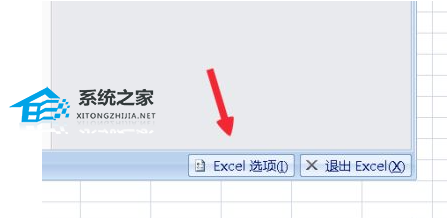
3、在弹出的Excel选项里,我们可以看到左侧面板上有一个高级按钮。
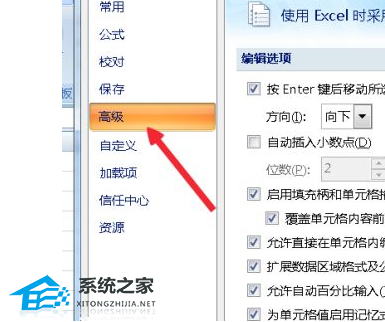
4、在高级的栏目中,找到常规,在这里可以看到一个选项,忽略使用动态数据交换DDE的其他应用程序,打勾选上。
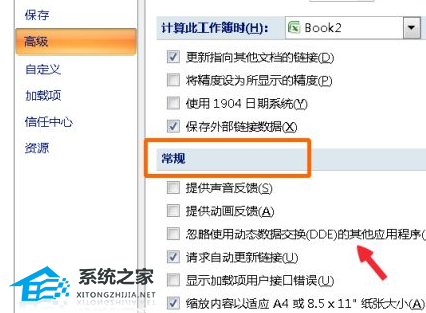
5、之后关闭文档,关闭后再从桌面打开Excel,这个时候可以发现已经弹出了两个独立窗口,分别可以打开不同的表格。
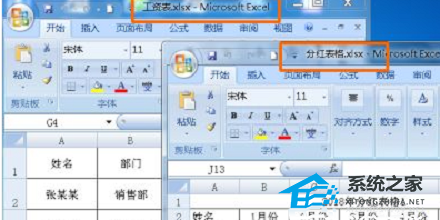
以上就是系统之家小编为你带来的关于“Excel多个窗口怎么独立显示?Excel多个窗口独立显示教程”的全部内容了,希望可以解决你的问题,感谢您的阅读,更多精彩内容请关注系统之家官网。
49. 工作上的不如意是正常的,暂时的挫折会很快过去的,有我在支持着你,作你的后盾,还有咱们深情伟大的爱,你还怕什么,一切困难都是能够觖决的。
















